E-mail instellen met SSL in Windows Live Mail
De beschrijvende tekst bevat de Nederlandse namen, de afbeeldingen zijn in het Engels. Start nu Windows Live Mail op.
1) Klik op het tabblad “Accounts”.
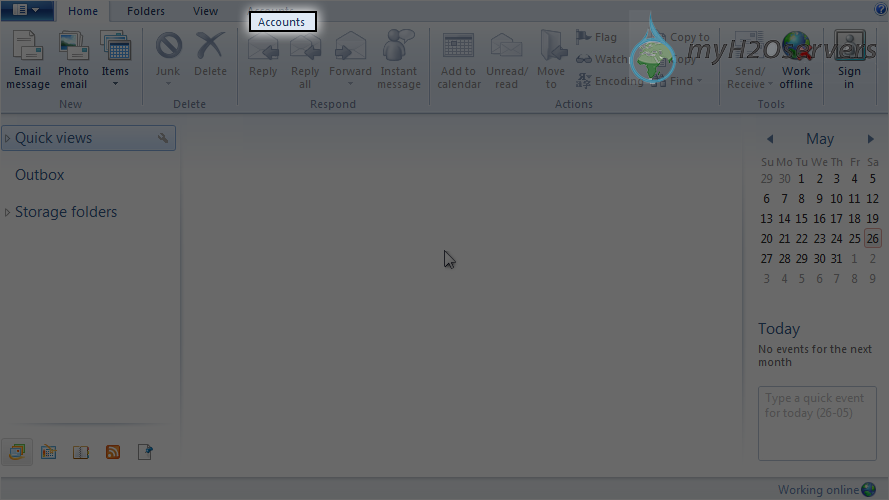
2) Klik op het “E-mail” icoon.
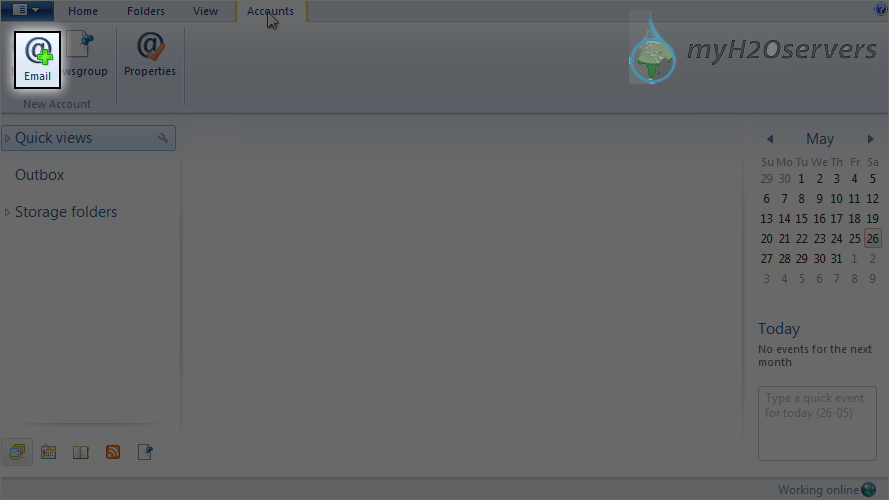
3) Vul het emailadres en wachtwoord in van het account dat je wilt configureren.
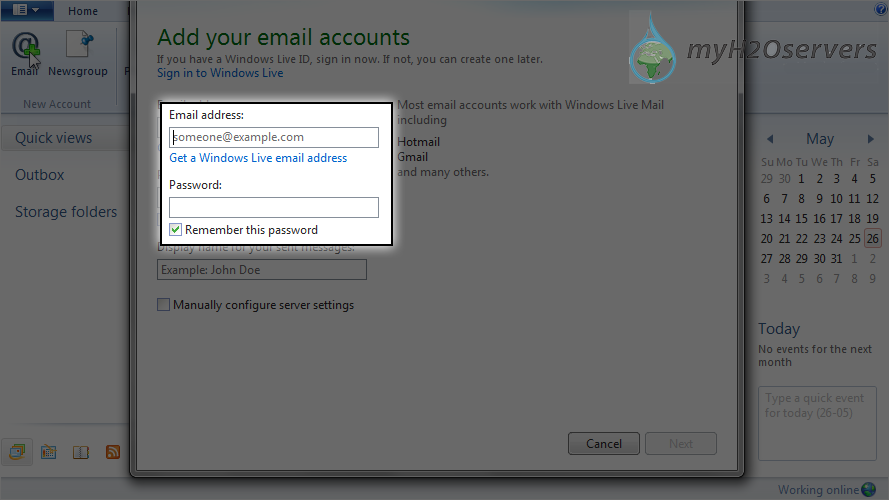
4) Vul je naam in zoals deze in emails moet verschijnen.
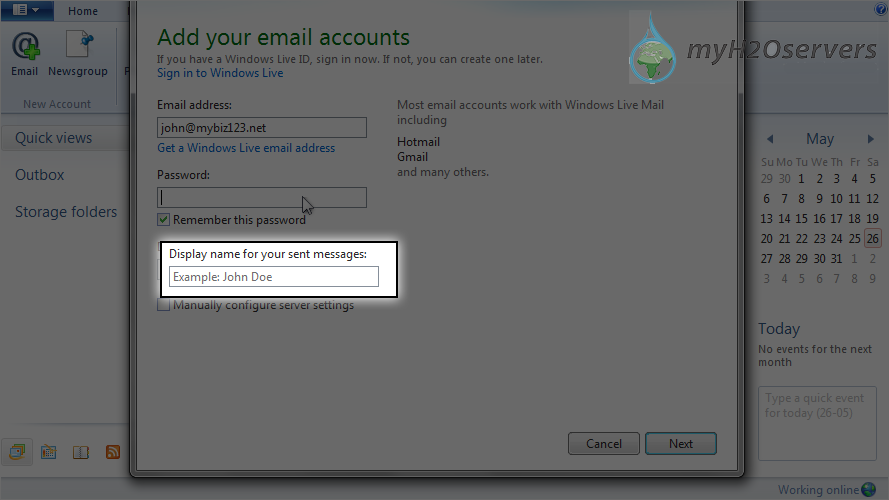
5) Vink “Serverinstellingen handmatig configureren” aan.
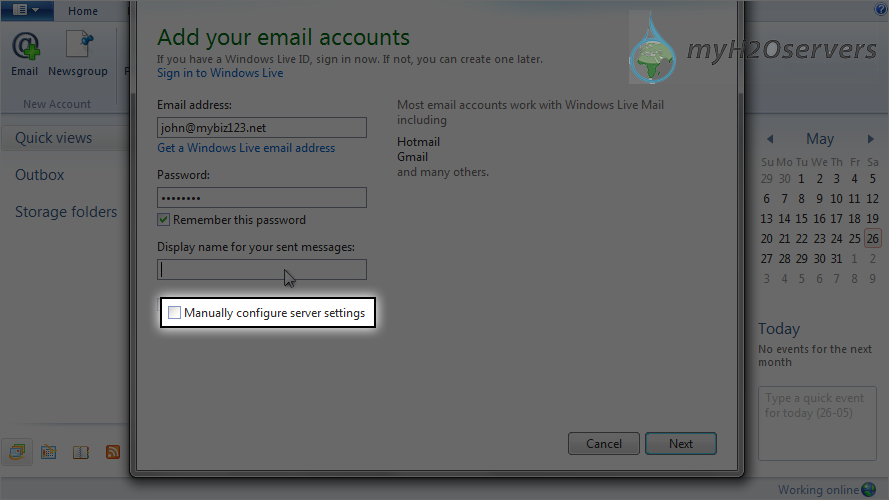
6) Klik op “Volgende”.
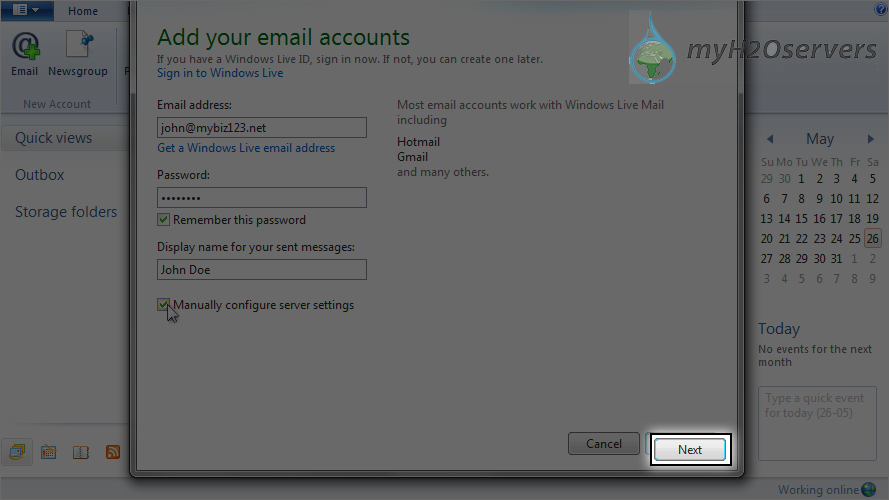
Nu gaan we alle instellingen configureren.
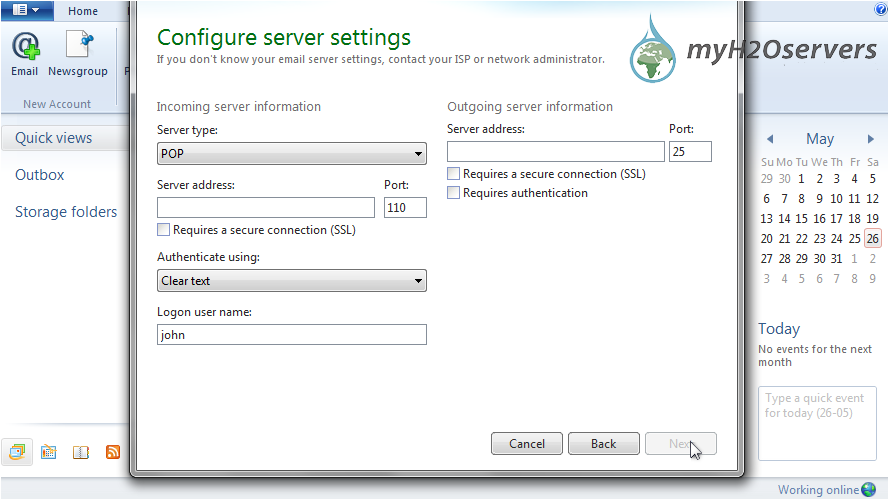
7) Kies voor POP als u POP wilt gebruiken. Kies voor IMAP als u IMAP wilt gebruiken.
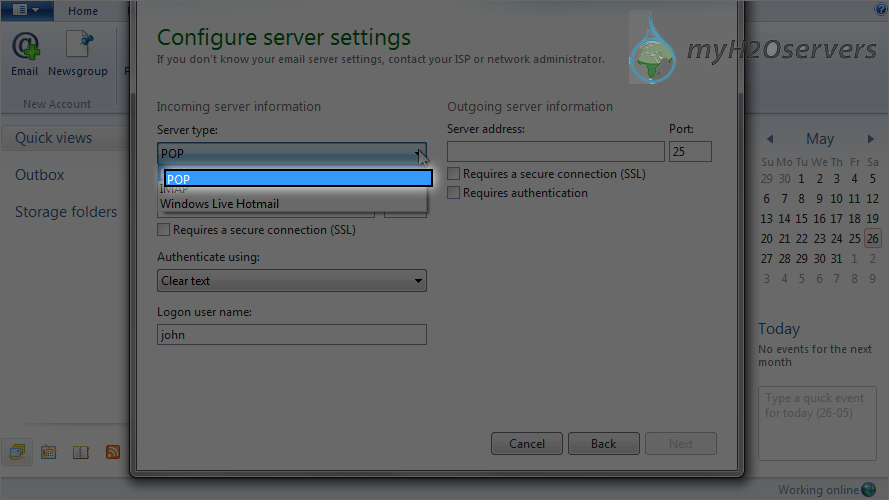
8) Vul de naam van de inkomende mail server in. Indien email via uw webhostingpakket loopt is dit: mail.uwdomein.nl, waarbij uwdomein.nl uw eigen domeinnaam is.
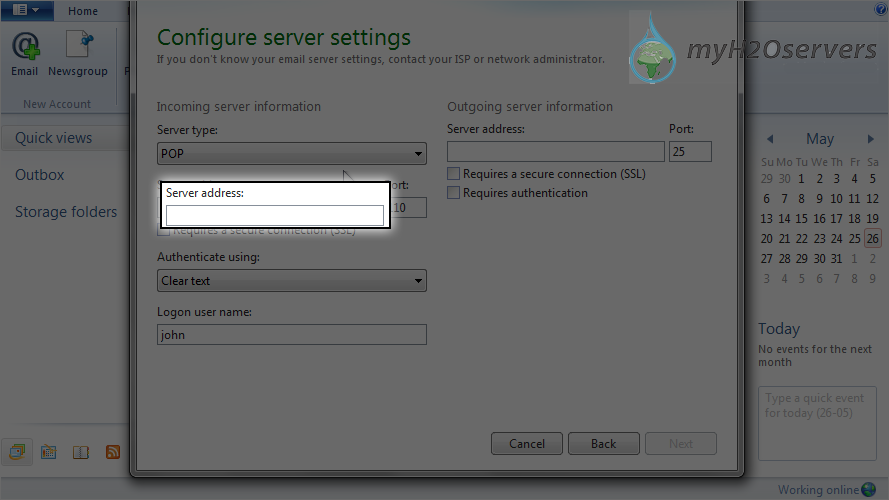
9) Vink “SSL connectie” aan.
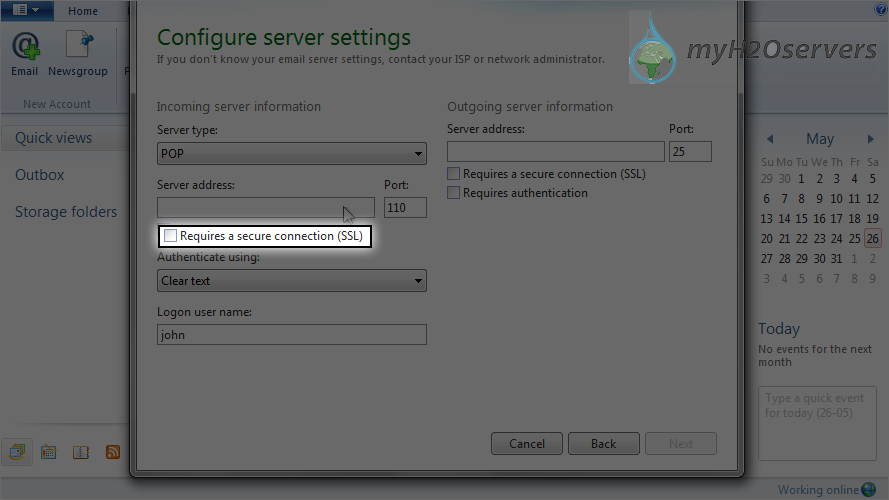
De standaard poort wijzigt nu naar poort 995, dit is de standaard poort voor SSL.
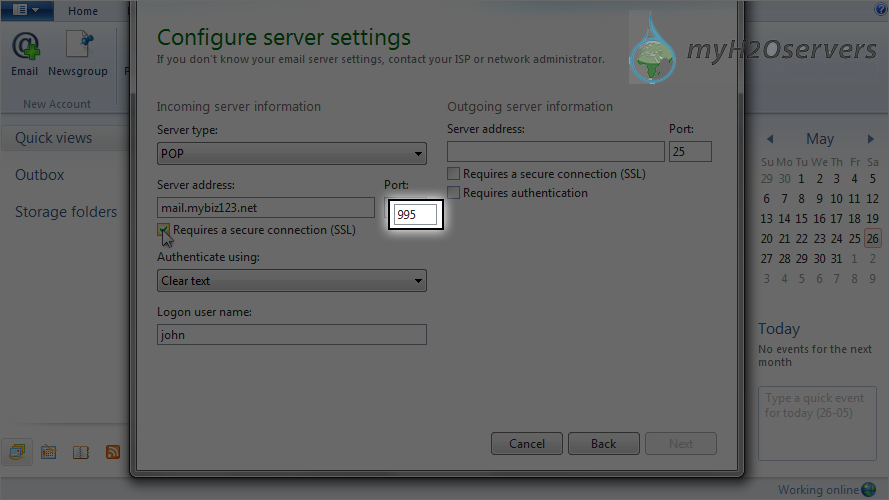
10) Laat authenticatie type ongewijzigd.
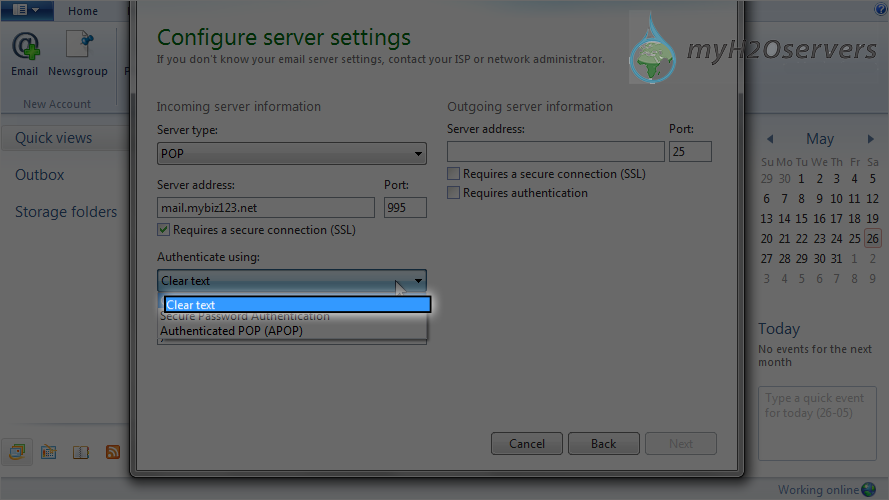
11) Vul het volledige emailadres in als gebruikersnaam (dus niet uw DirectAdmin account).
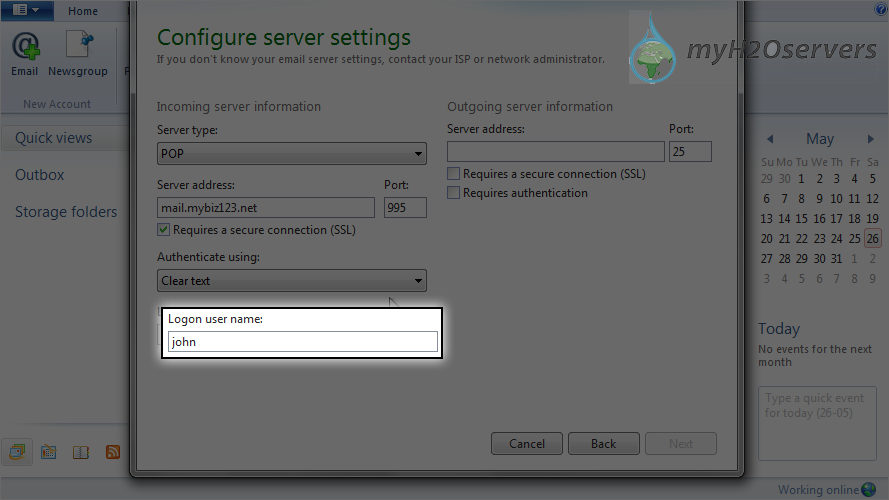
12) Vul de naam van de uitgaande mail server in. Indien email via uw webhostingpakket loopt is dit: mail.uwdomein.nl, waarbij uwdomein.nl uw eigen domeinnaam is.

13) Vink beide velden aan (SSL en authenticatie benodigd).
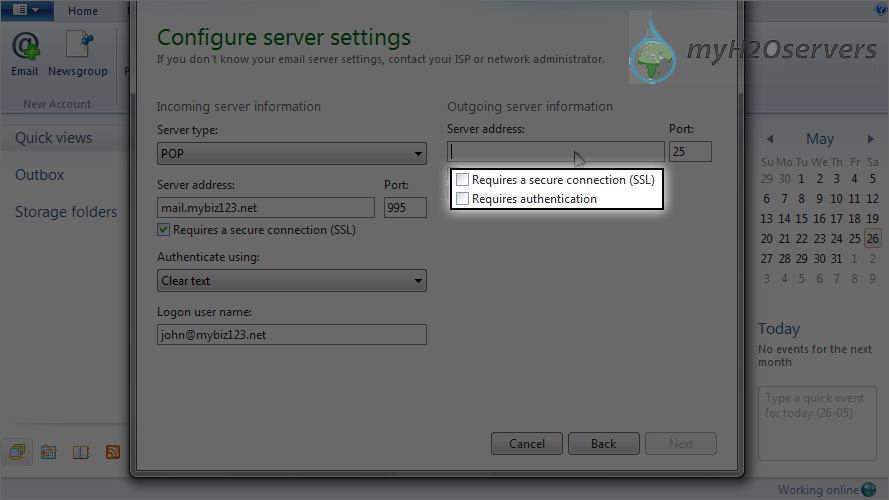
14) Controleer of poort 465 staat ingevuld.
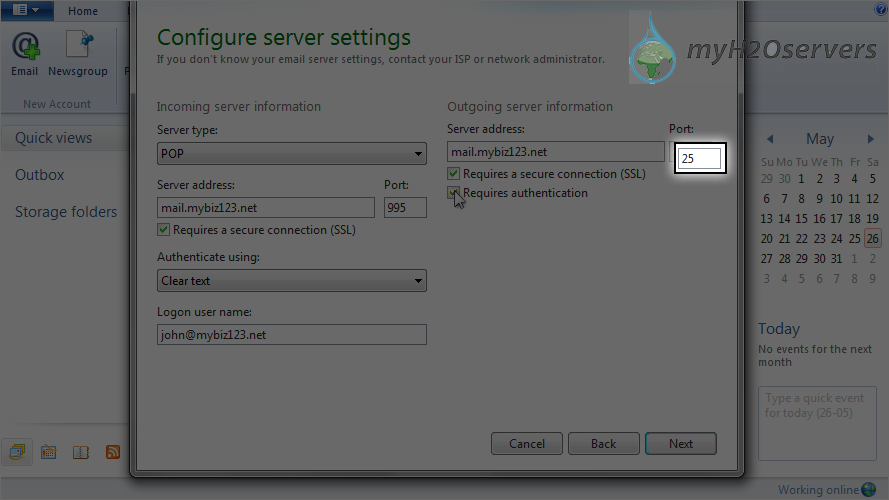
15) Klik op “Volgende”.
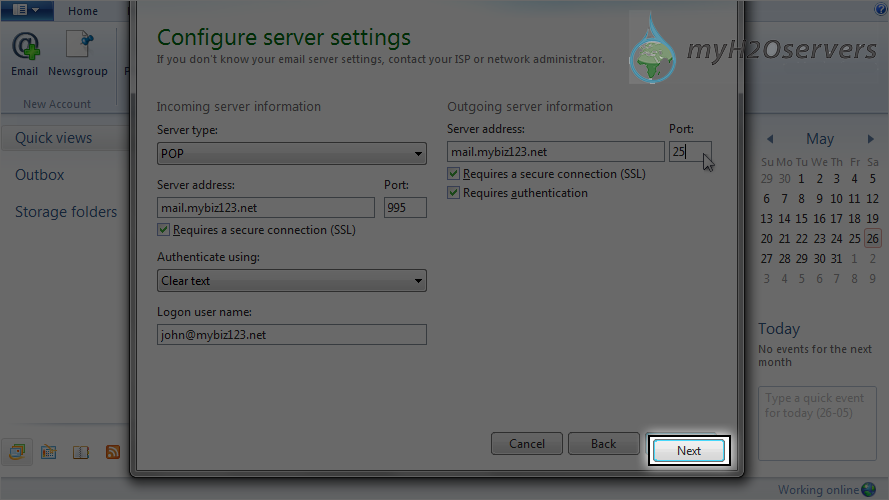
Het e-mailaccount is nu toegevoegd.
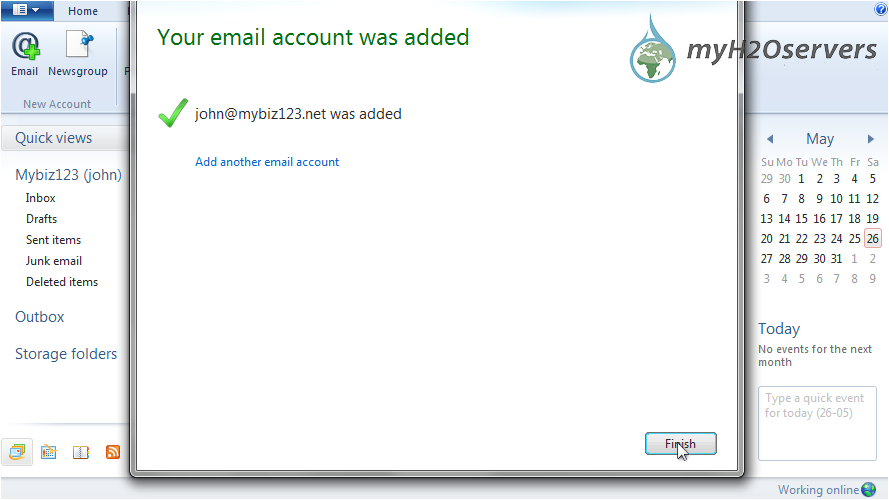
Dit is het einde van de handleiding.